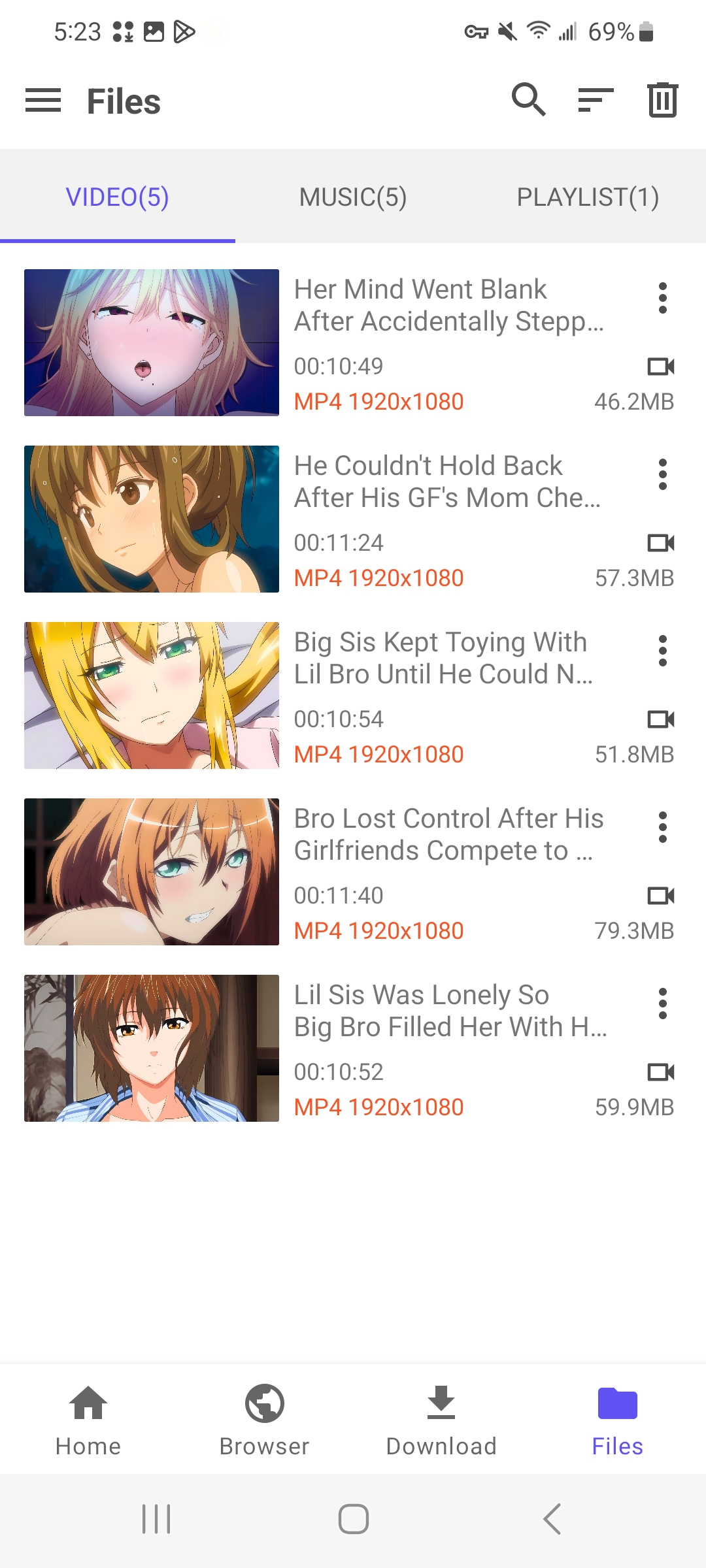如何在 Android 上下載和轉換影片?
Meget Converter 的 Android 版本提供了一種無縫方式,可以將影片或整個播放清單從各種平台直接下載並轉換到您的 Android 裝置。以下是幫助您完成此過程的逐步指南:
1.下載並安裝Meget Converter Android版本
下載Meget Android版本,按照指示安裝到手機上。
找到下載的Meget .apk 文件,點擊它,然後點擊 安裝 按鈕來啟動該過程。
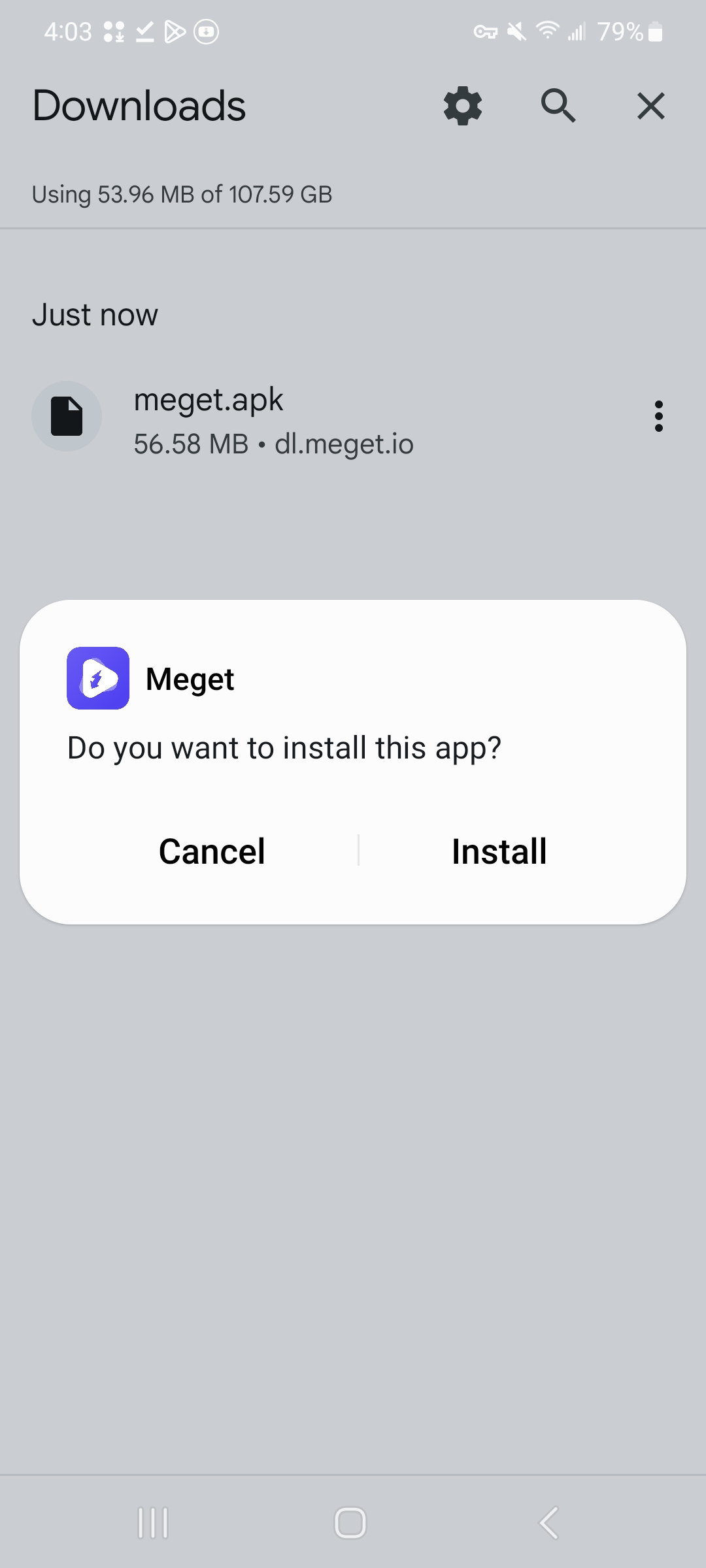
安裝完成後,點選 打開 啟動 Meget 應用程式或在主畫面或應用程式抽屜中找到它。
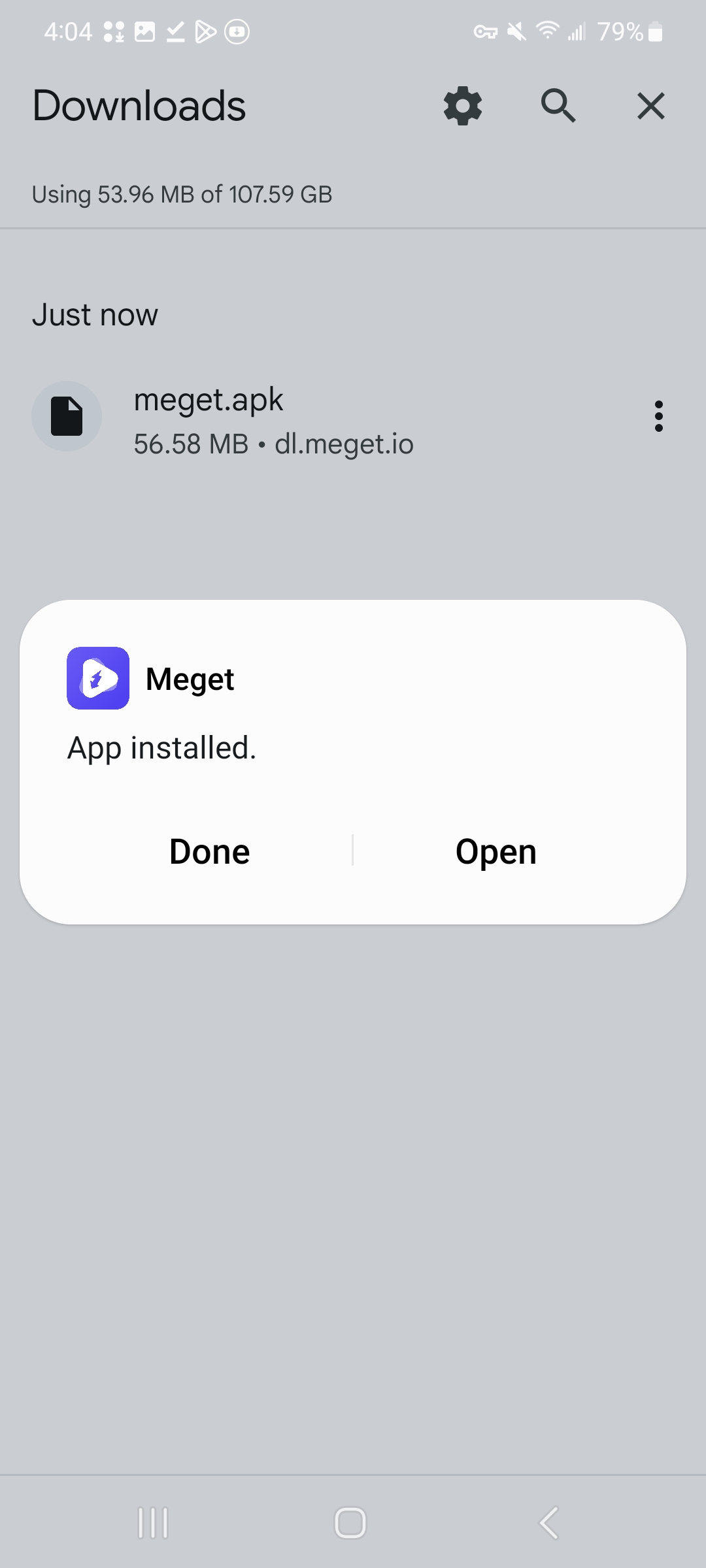
2. 註冊/註銷純Android版本
要解鎖 Meget Converter Android 版本的高級功能,您需要從軟體定價頁面購買許可證金鑰並使用您的金鑰進行註冊。
在應用程式的主選單中,找到並點擊 登記 按鈕。
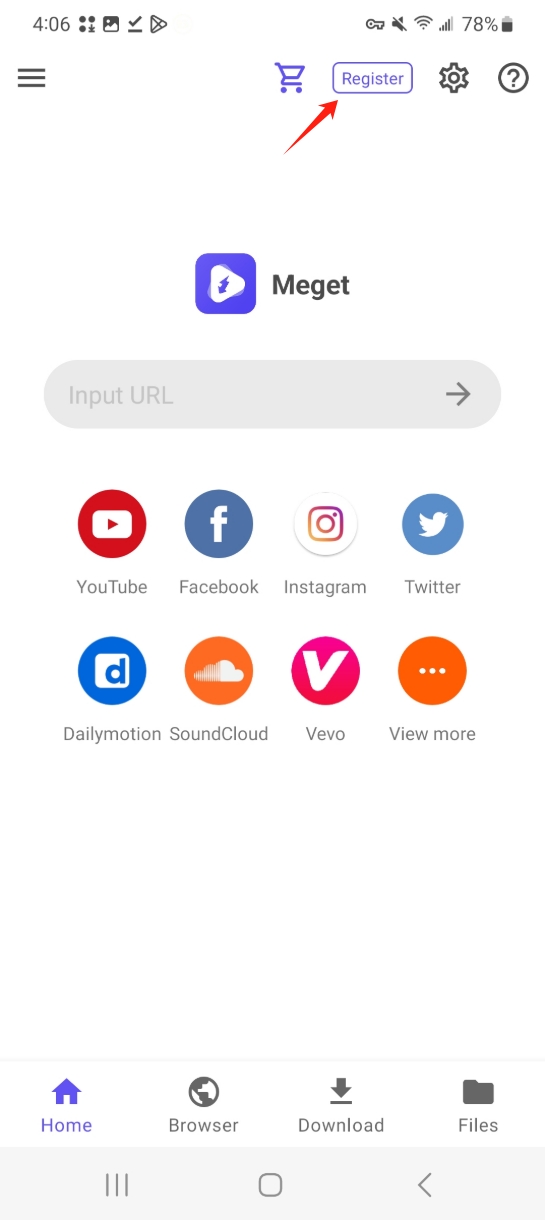
輸入 許可證密鑰 您透過電子郵件收到的資訊輸入到提供的欄位中。輸入許可證密鑰後,點選 登記 按鈕,然後應用程式將驗證許可證金鑰。
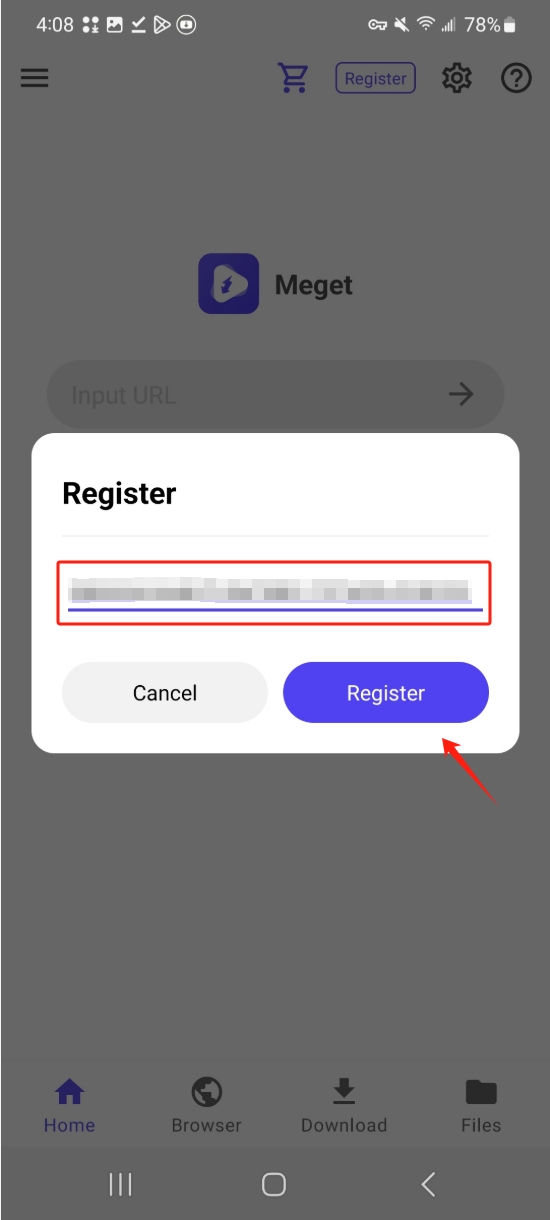
成功註冊後,您將能夠使用 Meget Converter 的所有進階功能,包括無限的下載和轉換選項。
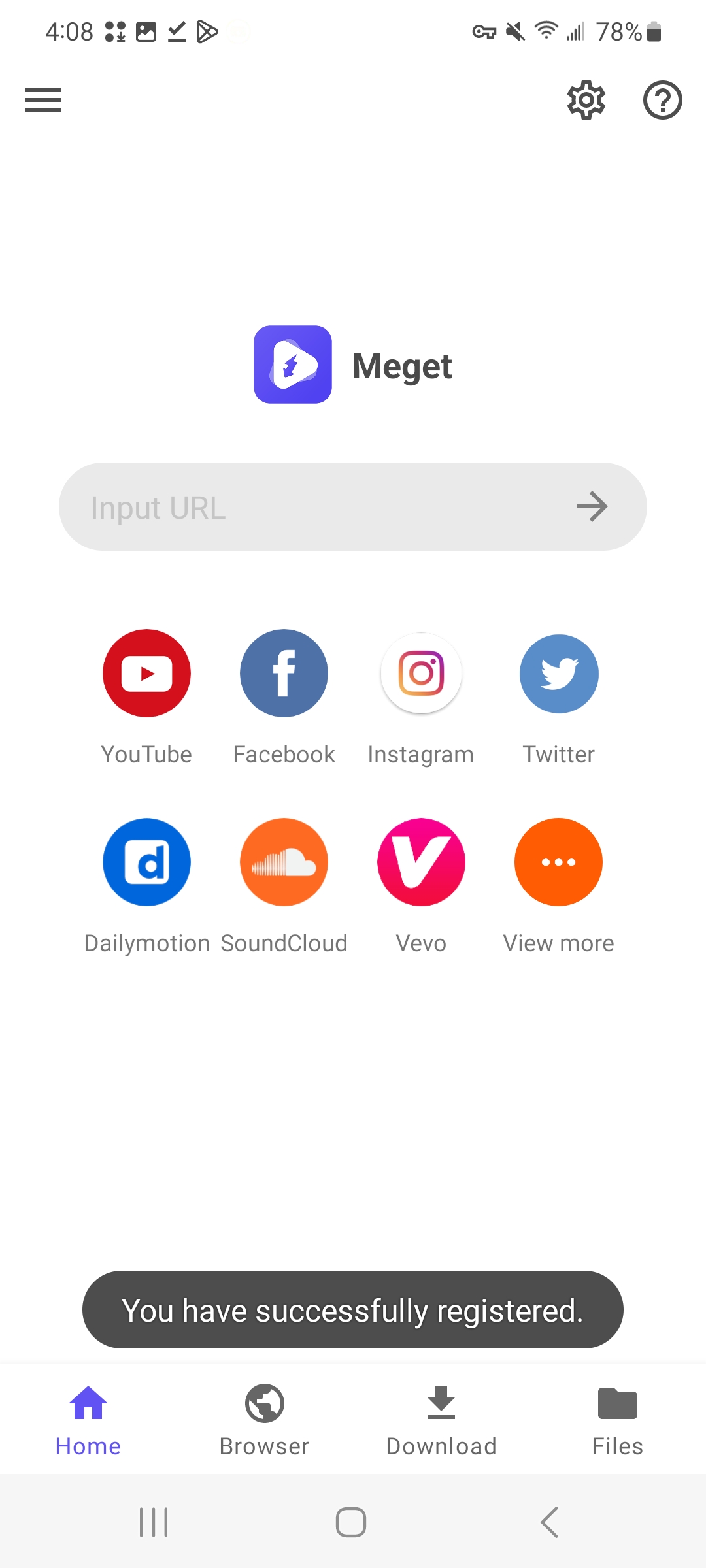
如果您需要在 Android 版本上取消註冊或停用 Meget Converter 許可證,請開啟 註銷 windows 並確認取消註冊。一旦您取消註冊,Meget Converter 的高級功能將被停用,您可以使用應用程式的免費版本或隨時重新註冊新許可證。
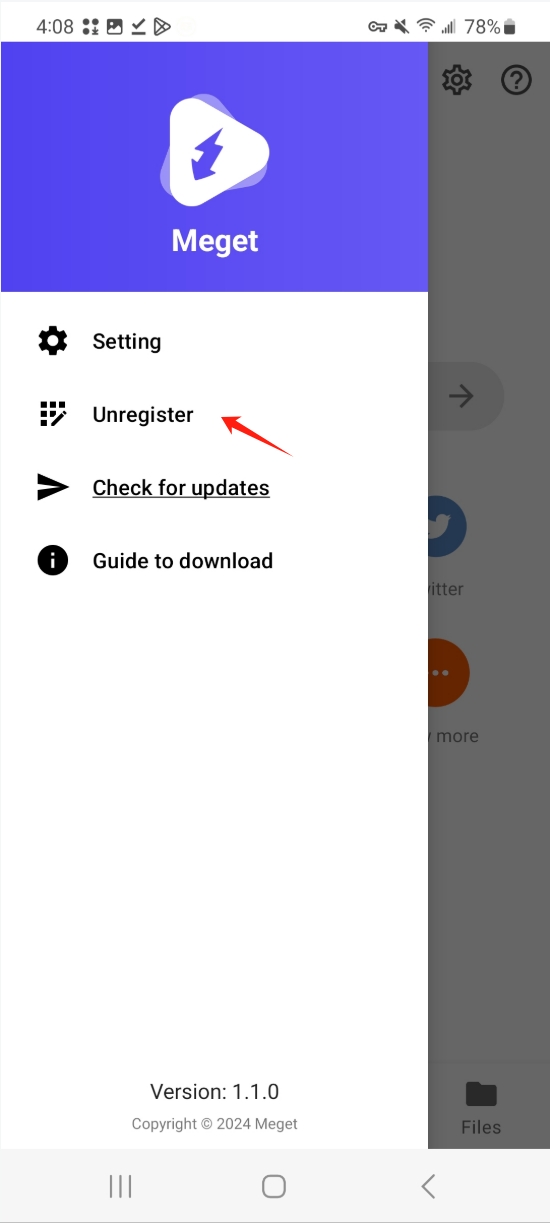
3.設定Meget Android版本下載參數
Meget Converter Android 應用程式包括各種設置,可讓您自訂應用程式下載、轉換和管理影片檔案的方式。
可以透過點擊來存取這些設置 設定 選項,在點擊左上角的選單按鈕後找到。
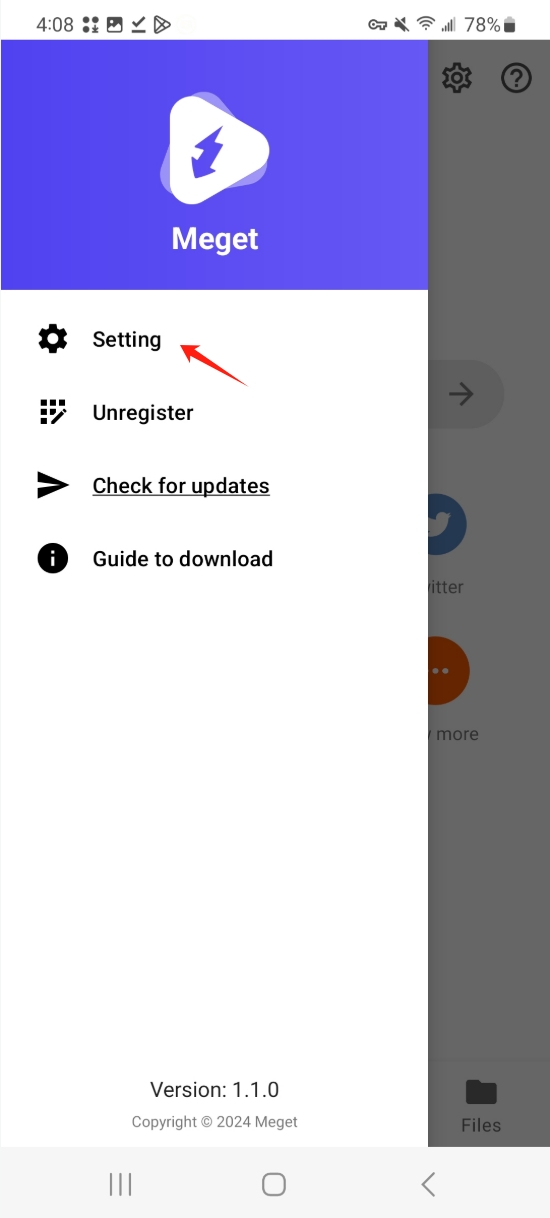
在這裡,您可以選擇所需的輸出視訊或音訊格式和質量,設定下載限制並根據您的喜好更改應用程式的語言。
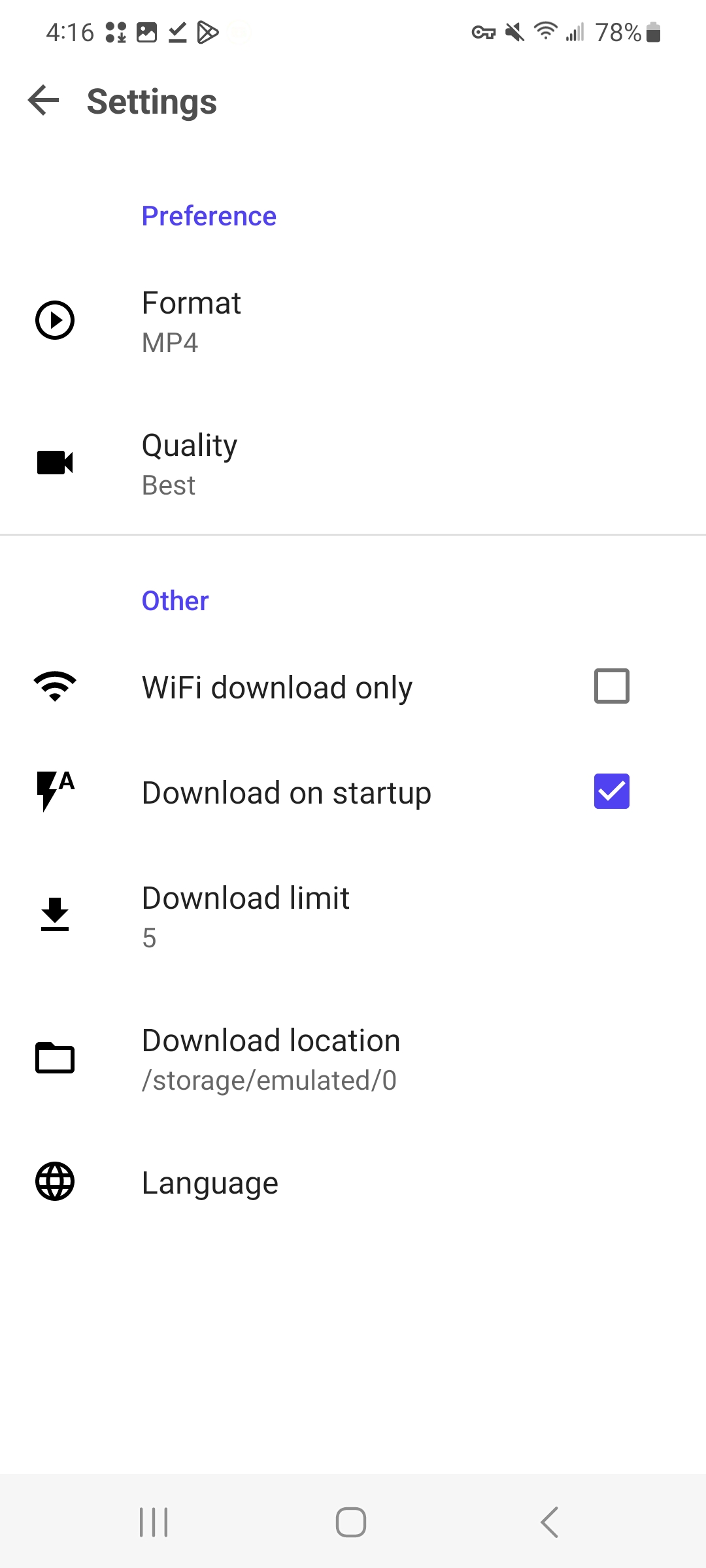
4. 在 Android 上下載並轉換視頻
複製您要下載的影片網址,輸入到Meget中,點選 → 圖示.
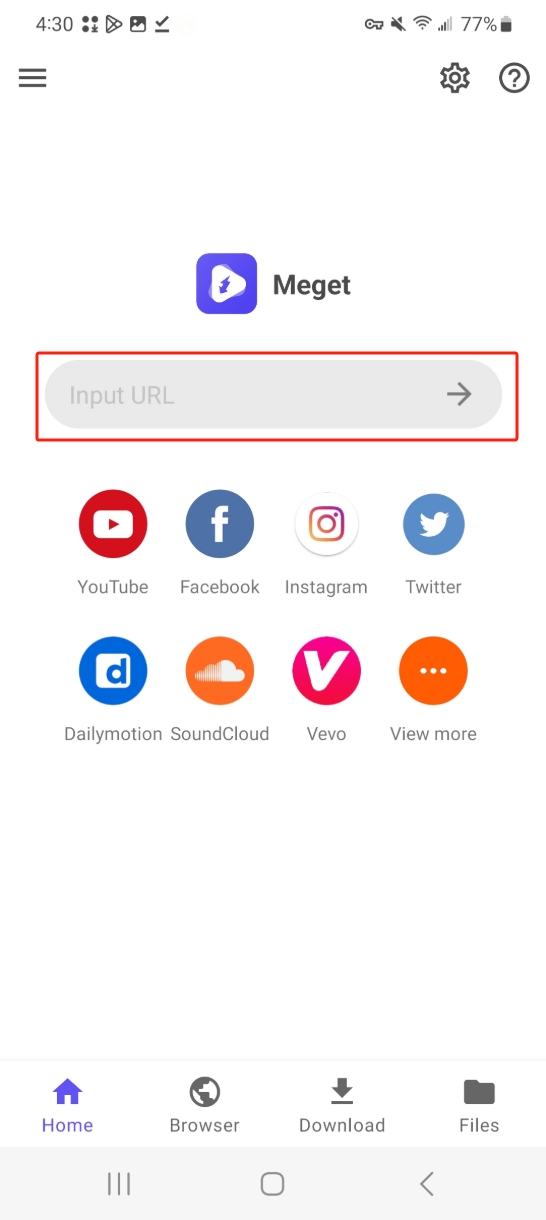
Meget 還允許從剪貼簿下載:只需複製 URL 並返回 Meget,該應用程式將為您提供以下選項: 從剪貼簿下載 。
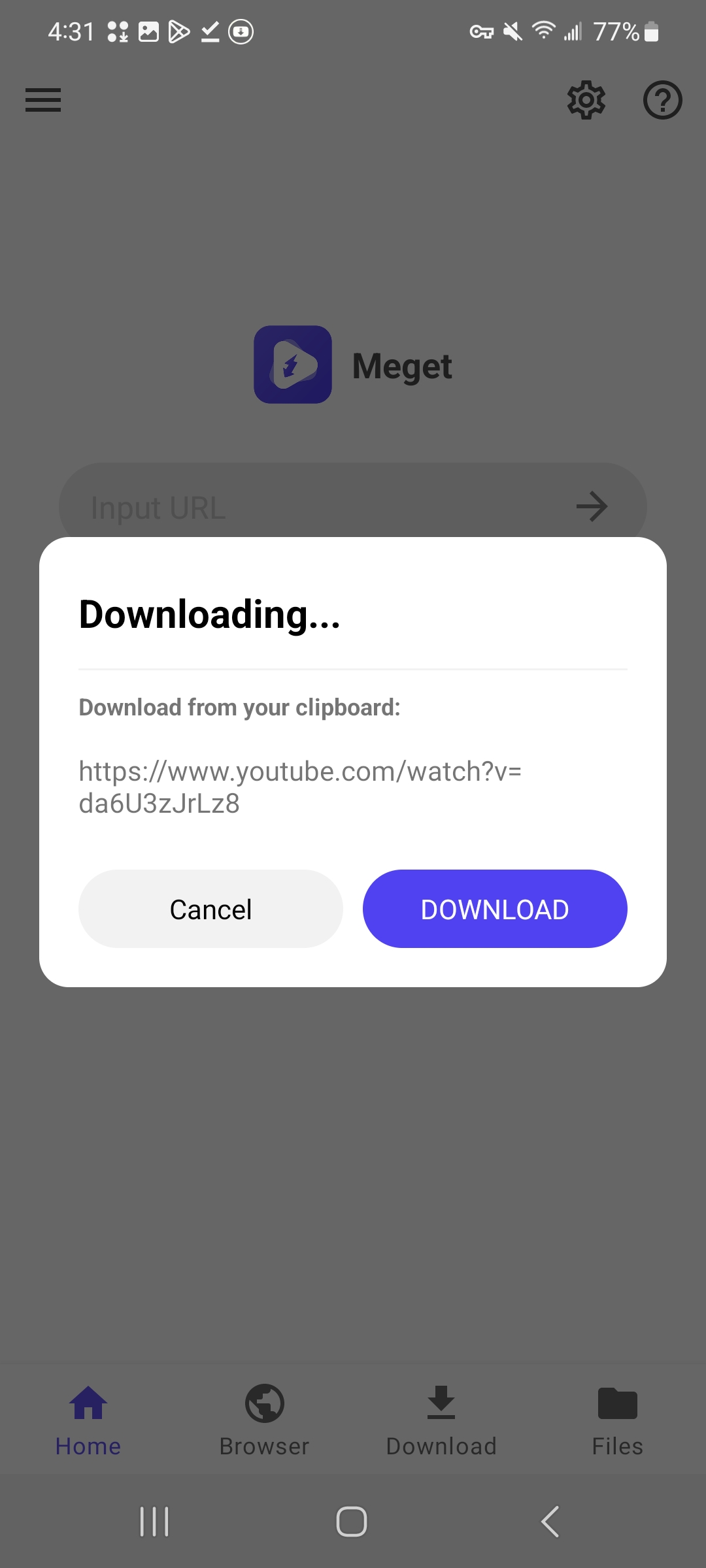
點選 下載 按鈕,Meget會提示您選擇該影片的下載參數。配置設定後,點擊 好的 開始下載。
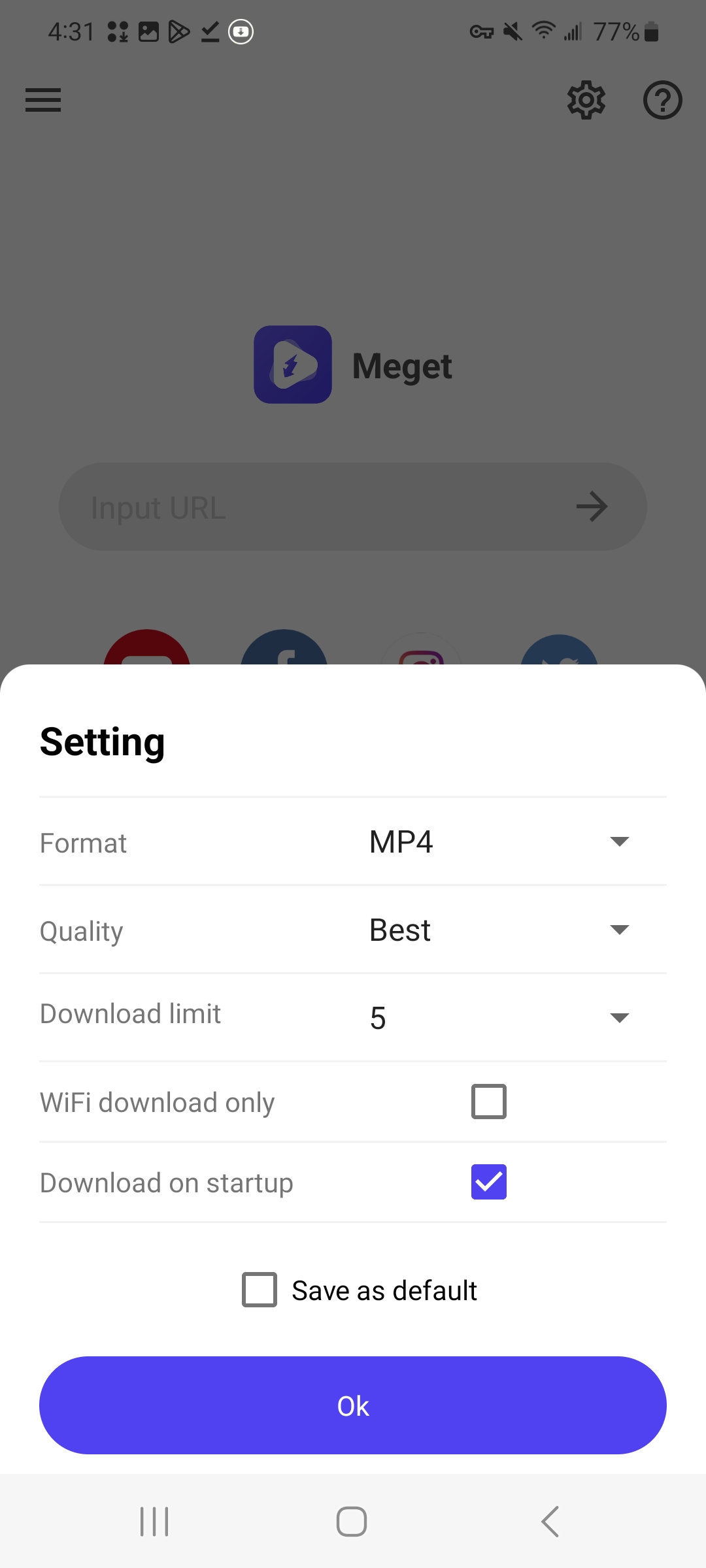
您也可以使用Meget內建瀏覽器開啟視頻,播放影片後點擊 下載 按鈕將影片新增至下載清單。
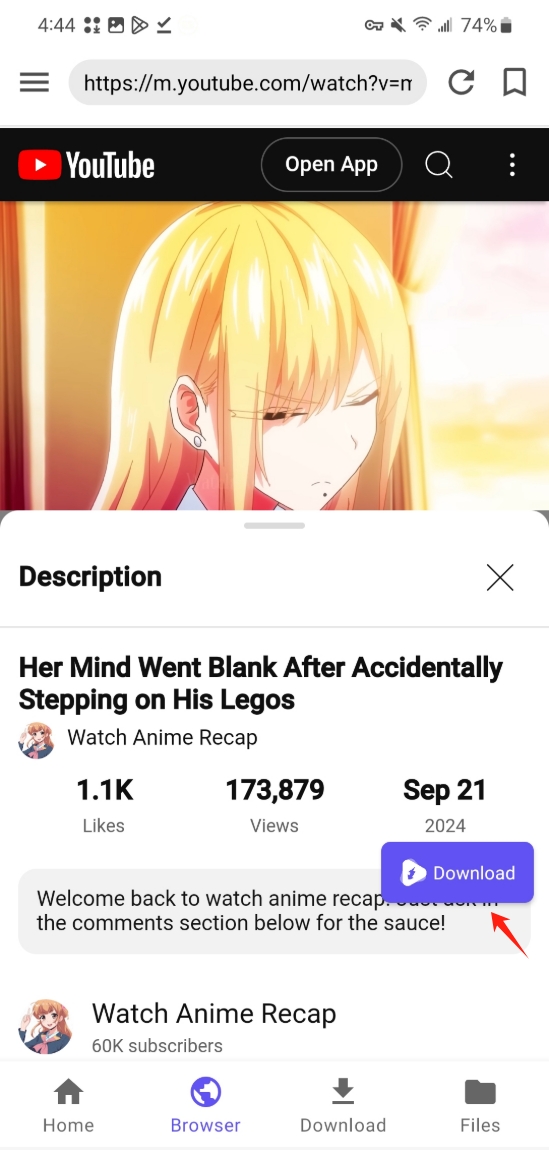
5. 在 Android 上下載並轉換播放列表
如果您想下載整個播放列表,請使用 Meget 的瀏覽器開啟播放列表,然後按一下 下載 按鈕。
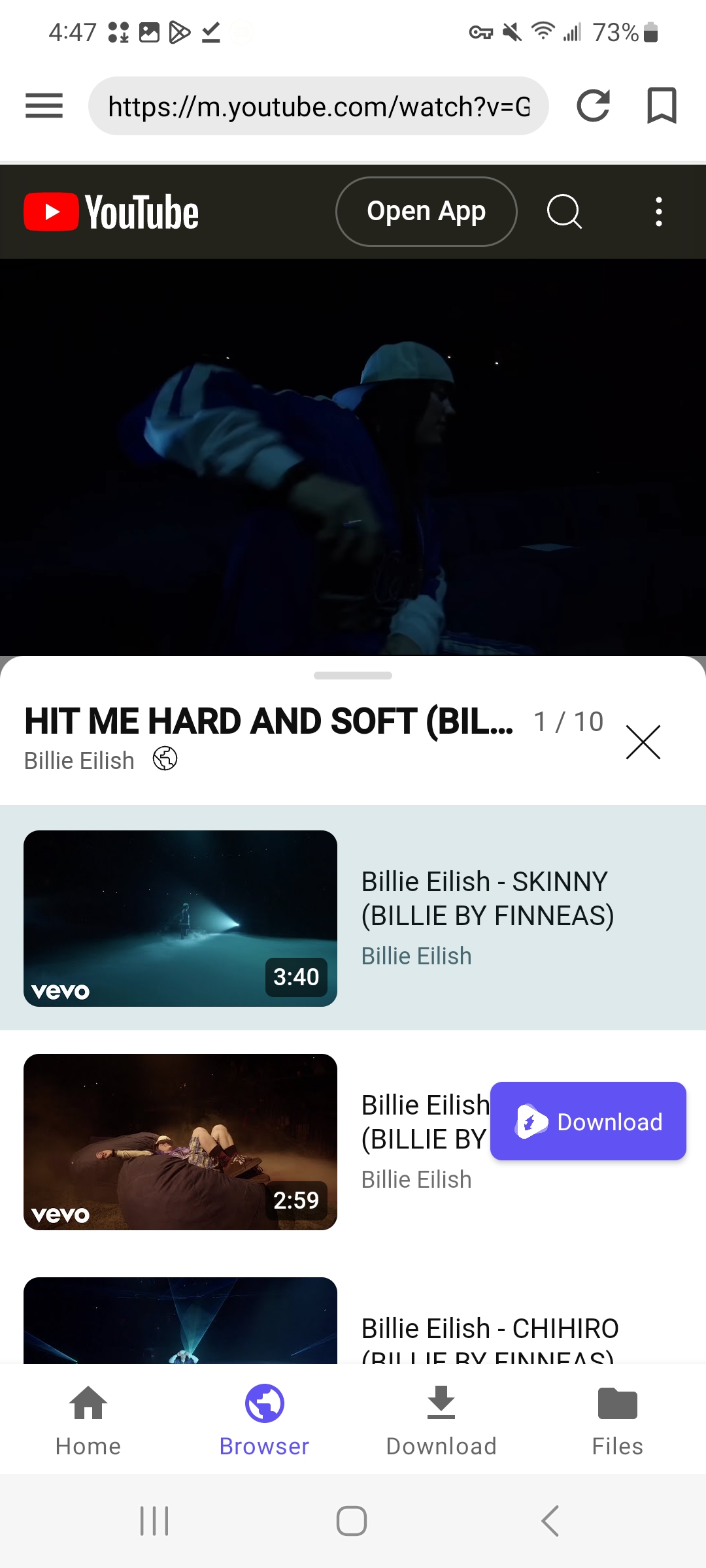
Meget會自動偵測播放清單中的所有影片。您可以下載全部影片或從播放清單中選擇特定影片。輕敲 開始下載 開始下載播放清單。影片將根據您的設定進行轉換。
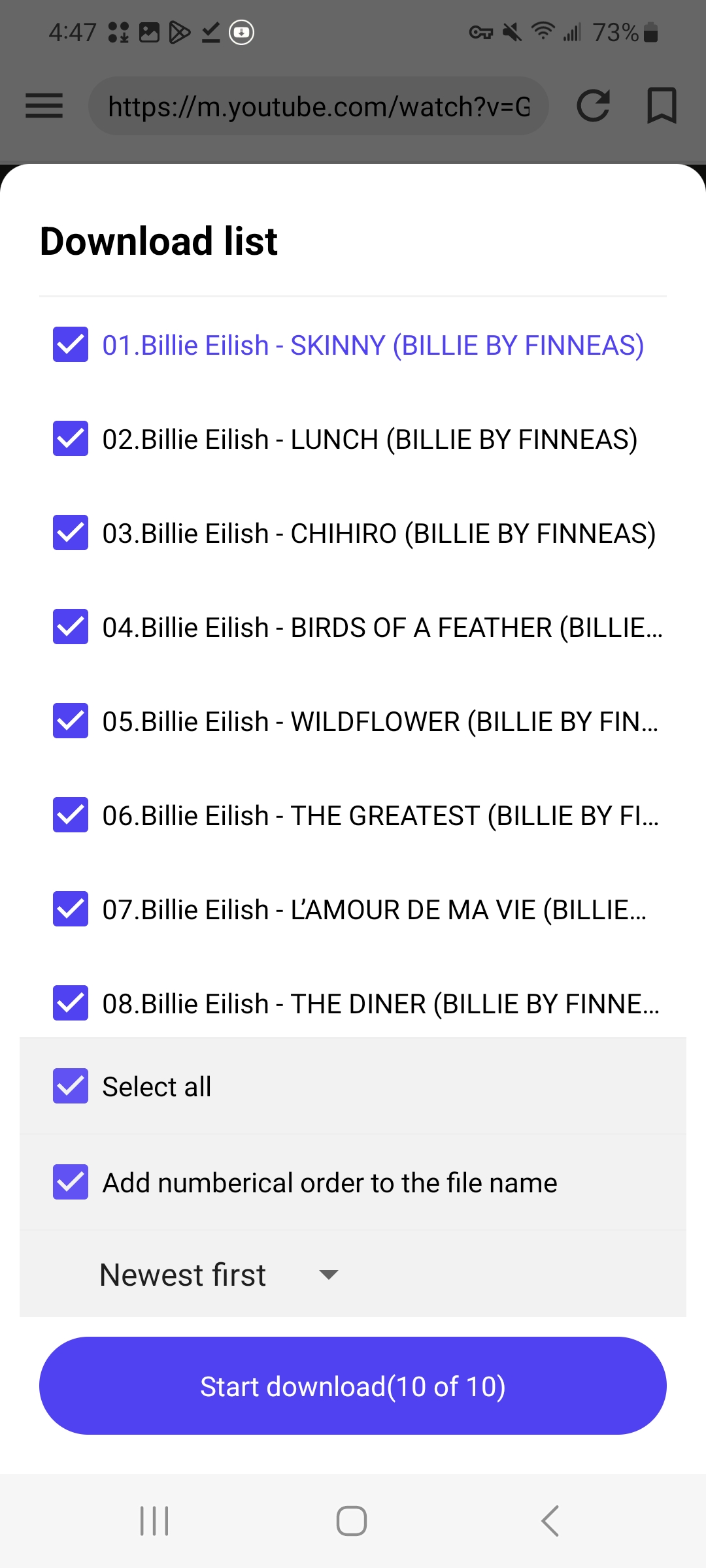
6.Minitor下載流程
您可以直接在 Meget 中追蹤和管理下載進度 下載 部分。
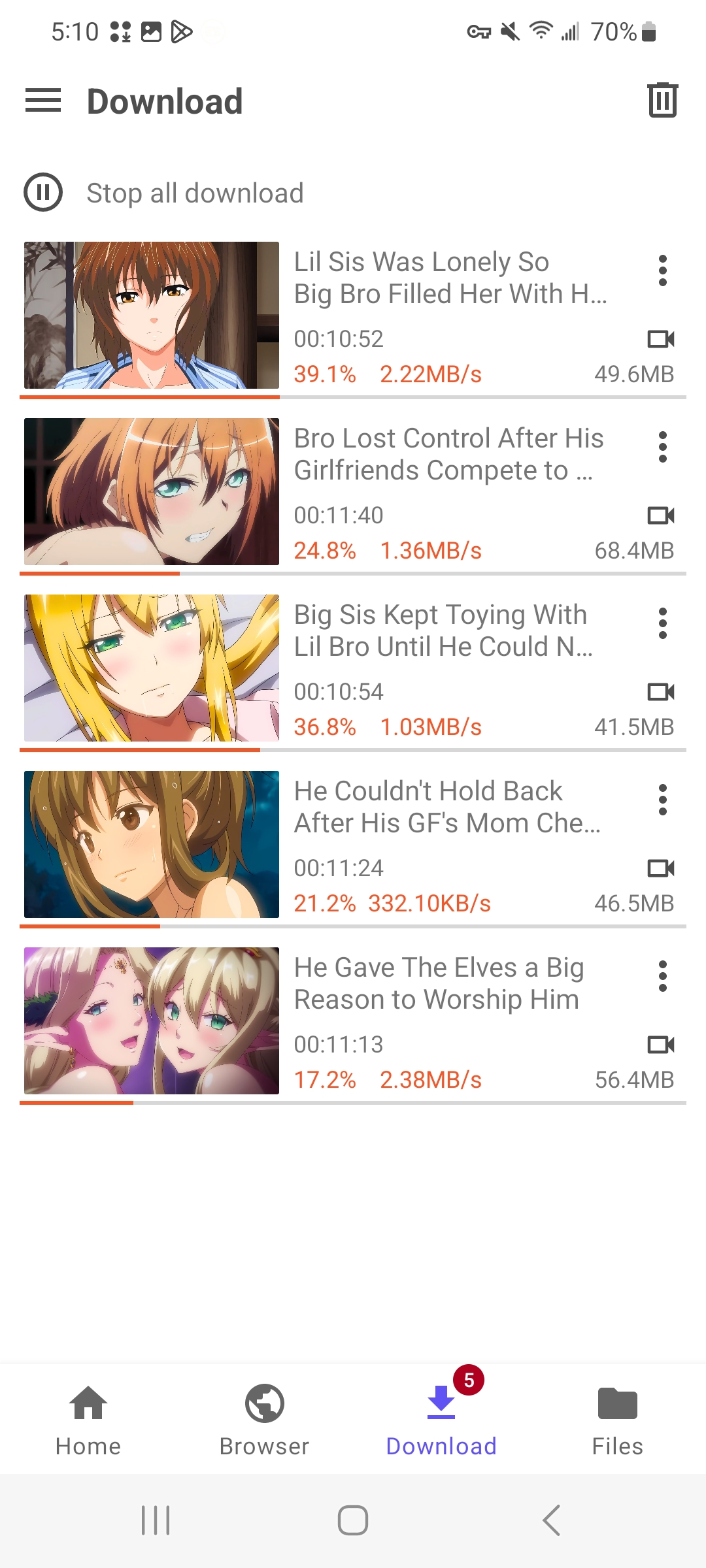
如果您想暫時停止下載,只需點擊正在下載的影片即可;若要停止所有任務,請點擊 停止所有下載 。
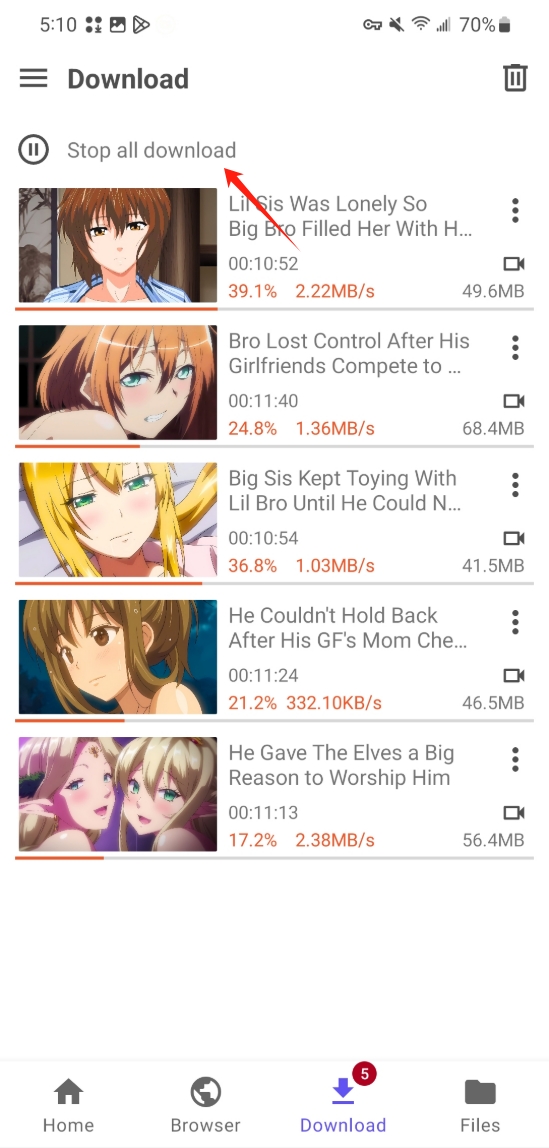
要重新啟動暫停的下載,只需再次點擊該任務即可;若要重新啟動所有任務,請點選 開始全部下載 。
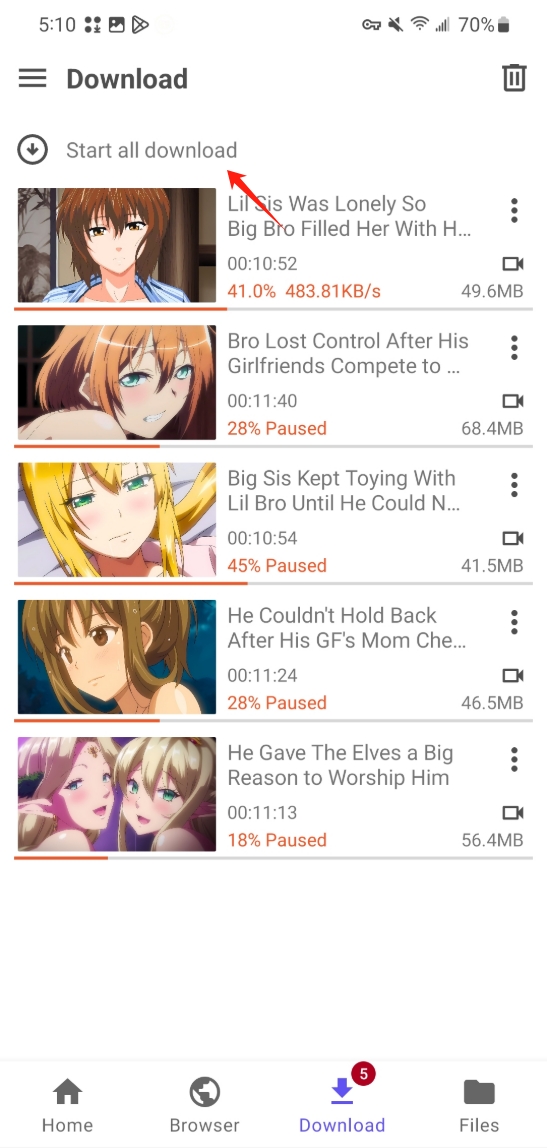
若要刪除任務,請按任務的下拉式選單並選擇 刪除 ;若要刪除所有下載任務,請按 刪除圖示 並選擇要刪除的所有任務。
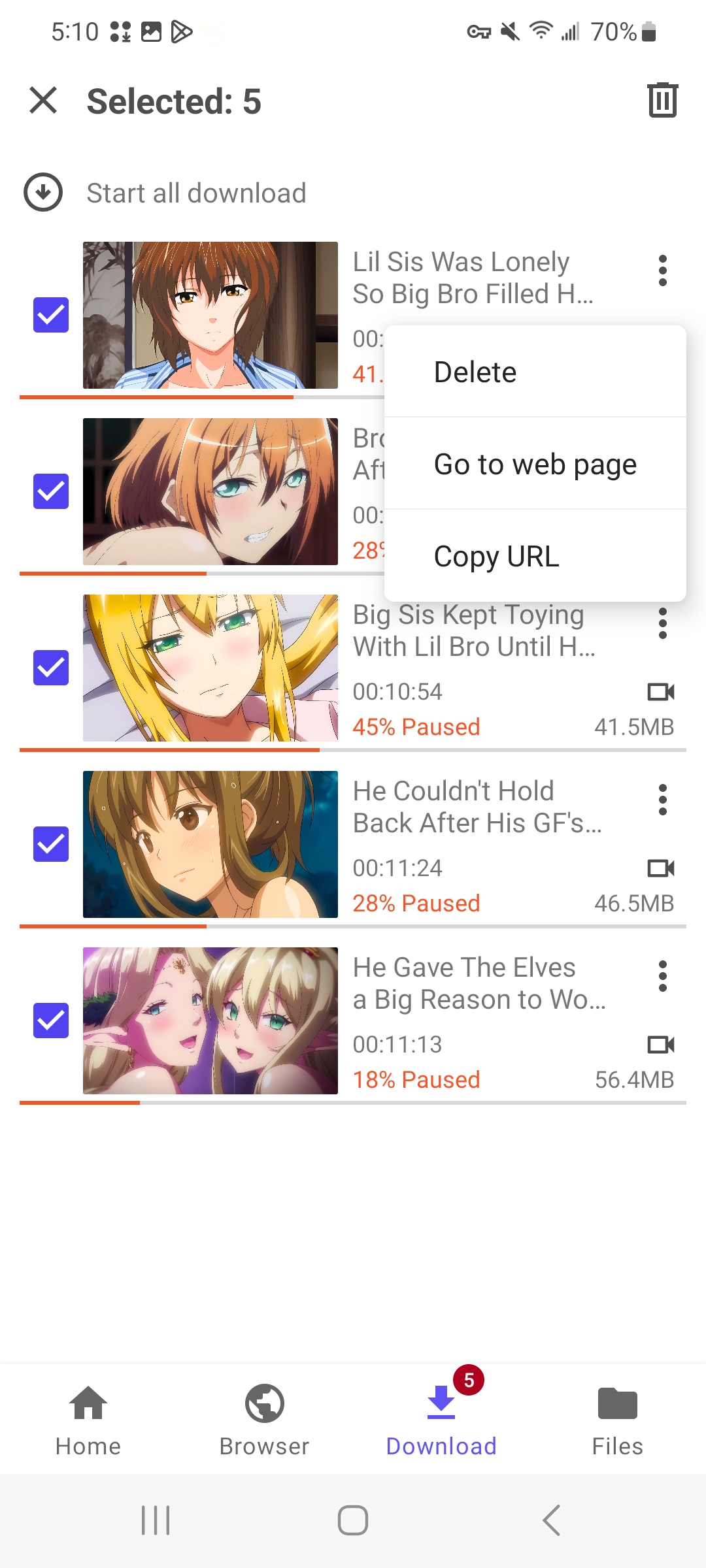
7.尋找下載和轉換的文件
下載完成後,前往 文件 部分可查看所有下載和轉換的文件,包括影片、音樂和 psylists。現在您可以離線開啟這些檔案、將它們傳輸到其他裝置或跨平台共用。